विषयसूची
टूलबार पर डिफॉल्ट शेप टूल रेक्टेंगल टूल है। जब आप इस पर क्लिक करते हैं, तो एक सबमेनू खुल जाएगा और आप कई अन्य आकार के उपकरण जैसे दीर्घवृत्त, बहुभुज, प्रारंभ आदि देखेंगे।
इलस्ट्रेटर में सबसे अधिक उपयोग किए जाने वाले आकार के उपकरण संभवतः आयत और दीर्घवृत्त हैं। इन दो आवश्यक आकृतियों के अलावा, मैं कहूंगा कि त्रिभुज एक अन्य लोकप्रिय आकृति है।
वर्षों से एक ग्राफिक डिजाइनर के रूप में काम करते हुए, मुझे लगता है कि त्रिकोण एक ऐसा मजबूत ज्यामितीय आकार है जो ध्यान आकर्षित करता है।
आप शायद शेप टूल्स के बीच एक त्रिकोण टूल की तलाश कर रहे हैं, जैसा कि मैंने शुरुआत में किया था।

तो, त्रिभुज उपकरण कहाँ है? दुर्भाग्य से, ऐसा कोई उपकरण नहीं है। त्रिभुज बनाने के लिए आपको अन्य शेप टूल्स या पेन टूल का उपयोग करना होगा।
इस ट्यूटोरियल में, आप वर्ग, पॉलीगॉन और एंकर पॉइंट से त्रिभुज बनाने के तीन त्वरित और आसान तरीके सीखेंगे।
आइए गोता लगाएँ!
सामग्री की तालिका
- Adobe Illustrator में त्रिभुज बनाने के 3 त्वरित तरीके
- पद्धति 1: बहुभुज टूल
- विधि 2: पेन टूल
- विधि 3: आयत उपकरण
- अक्सर पूछे जाने वाले प्रश्न
- इलस्ट्रेटर में गोल त्रिभुज कैसे बनाएं?
- त्रिभुज को विकृत कैसे करें Illustrator में?
- इलस्ट्रेटर में बहुभुज की भुजाएँ कैसे बदलें?
- अंतिम शब्द
त्रिभुज बनाने के 3 त्वरित तरीके Adobe Illustrator
में आप पेन टूल, पॉलीगॉन टूल या रेक्टेंगल टूल का उपयोग कर सकते हैंइलस्ट्रेटर में त्रिकोण। मैं आपको इस अनुभाग में प्रत्येक विधि के स्क्रीनशॉट के साथ चरण दिखाऊंगा।
पेन टूल विधि आपको अधिक लचीलापन देती है। आप तीन एंकर पॉइंट जोड़ रहे होंगे, और आप कोण और स्थिति तय कर सकते हैं। यदि आप आयत उपकरण का उपयोग करते हैं, तो आपको केवल एक एंकर बिंदु को हटाना है। बहुभुज उपकरण विधि एक बहुभुज की भुजाओं को हटाना है।
ध्यान दें: स्क्रीनशॉट Adobe Illustrator CC 2021 Mac संस्करण से लिए गए हैं। विंडोज या अन्य संस्करण अलग दिख सकते हैं।
विधि 1: बहुभुज उपकरण
चरण 1: उपकरण पट्टी पर बहुभुज उपकरण का चयन करें। जैसा कि मैंने संक्षेप में ऊपर उल्लेख किया है, आप रेक्टेंगल टूल आइकन पर क्लिक कर सकते हैं, आपको शेप टूल्स की एक सूची देखनी चाहिए और पॉलीगॉन टूल उनमें से एक है।
चरण 2: आर्टबोर्ड पर क्लिक करें और पॉलीगॉन सेटिंग विंडो पॉप अप हो जाएगी।

त्रिज्या त्रिभुज के आकार को निर्धारित करती है, और भुजाएँ आकार की भुजाओं की संख्या का उल्लेख करती हैं। जाहिर है, एक त्रिभुज की तीन भुजाएँ होती हैं, इसलिए भुजाओं ' के मान को 3 में बदलें।

अब आपने एक सटीक त्रिकोण बना लिया है। आप रंग बदल सकते हैं, स्ट्रोक से छुटकारा पा सकते हैं, या इसे अपनी इच्छानुसार संपादित कर सकते हैं।

विधि 2: पेन टूल
चरण 1: दिए गए पेन टूल ( P ) का चयन करें टूलबार।

चरण 2: तीन एंकर बिंदु बनाने और जोड़ने के लिए आर्टबोर्ड पर क्लिक करें जो कि होंगेत्रिभुज का आकार/पथ।
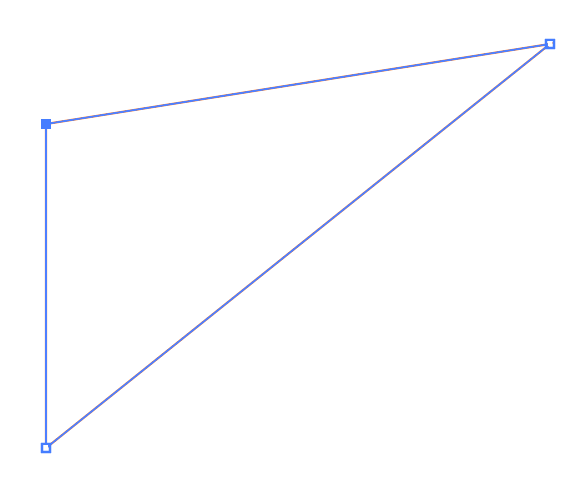
युक्ति: यदि आप पेन टूल से परिचित नहीं हैं, तो शुरुआती लोगों के लिए यह पेन टूल ट्यूटोरियल देखें 🙂
विधि 3: आयत उपकरण
चरण 1: उपकरण पट्टी से आयत उपकरण ( एम ) का चयन करें। Shift कुंजी दबाए रखें, वर्ग बनाने के लिए क्लिक करें और खींचें।

चरण 2: टूलबार पर एंकर पॉइंट टूल हटाएं ( – ) चुनें। आमतौर पर, यह पेन टूल सबमेनू के अंतर्गत होता है।

चरण 3: एक एंकर बिंदु को हटाने के लिए वर्ग के चार एंकर बिंदुओं में से किसी पर क्लिक करें और वर्ग त्रिकोण बन जाएगा।

अक्सर पूछे जाने वाले प्रश्न
एडोब इलस्ट्रेटर में त्रिकोण बनाने से संबंधित नीचे दिए गए इन प्रश्नों में भी आपकी रुचि हो सकती है।
इलस्ट्रेटर में गोल त्रिकोण कैसे बनाएं?
ऊपर दी गई विधियों में से किसी एक का उपयोग करके त्रिभुज बनाने के बाद। त्रिभुज का चयन करने के लिए प्रत्यक्ष चयन उपकरण ( A ) का उपयोग करें। कोनों के पास छोटे वृत्त पर क्लिक करें और गोल त्रिकोण बनाने के लिए इसे केंद्र की ओर खींचें।

इलस्ट्रेटर में त्रिकोण को कैसे विकृत करें?
इलस्ट्रेटर में त्रिभुज को विकृत करने के कई तरीके हैं। यदि आप त्रिभुज के आकार में बने रहना चाहते हैं और केवल कोणों को बदलना चाहते हैं, तो आप प्रत्येक एंकर बिंदु की स्थिति बदलने के लिए प्रत्यक्ष चयन उपकरण का उपयोग कर सकते हैं।

एक अन्य विकल्प फ्री डिस्टॉर्ट टूल का उपयोग करना है। तुम खोज सकते होइसे ओवरहेड मेनू से प्रभाव > विकृत और amp; ट्रांसफॉर्म > फ्री डिस्टॉर्ट , और शेप को एडिट करें।

इलस्ट्रेटर में बहुभुज के किनारों को कैसे बदलें?
यदि आप प्रीसेट एक (जो कि 6 भुजाएं हैं) से विभिन्न संख्या भुजाओं के साथ एक बहुभुज आकार बनाना चाहते हैं, तो बहुभुज टूल का चयन करें, आर्टबोर्ड पर क्लिक करें, अपनी इच्छित भुजाओं की संख्या टाइप करें।

पहले हमने त्रिकोण बनाने के लिए पॉलीगॉन टूल का इस्तेमाल किया था। जब आप त्रिकोण का चयन करते हैं तो आपको बाउंडिंग बॉक्स पर आकृति के किनारे एक स्लाइडर दिखाई देगा।

आप साइड जोड़ने के लिए स्लाइडर को नीचे ले जा सकते हैं और साइड कम करने के लिए इसे ऊपर ले जा सकते हैं। देखें कि अब स्लाइडर नीचे की ओर है, बहुभुज की और भी भुजाएँ हैं।

अंतिम शब्द
आप उपरोक्त सरल तरीकों का उपयोग करके कोई भी त्रिकोण आकार बना सकते हैं, फिर आप रंग संपादित कर सकते हैं, इसे चमकदार बनाने के लिए विशेष प्रभाव जोड़ सकते हैं।
संक्षेप में, आयत उपकरण और बहुभुज उपकरण एक पूर्ण त्रिकोण बनाने के लिए बहुत अच्छे हैं और गतिशील त्रिकोणों के लिए पेन टूल अधिक लचीला है।

